แก้ไขปัญหา iOS ทั้งหมด เช่น หน้าจอแตก ปัญหาค้าง ฯลฯ โดยไม่สูญเสียข้อมูล
8 วิธีแก้ไขปัญหาไฟฉาย iPhone กลายเป็นสีเทา ลองเลย [และสาเหตุ]
ไฟฉาย iPhone ของคุณกลายเป็นสีเทาขึ้นมาทันทีทันใดและเปิดไม่ติดในเวลาที่คุณต้องการใช้มากที่สุดใช่ไหม? ในสถานการณ์เช่นนี้ คุณไม่ได้เจอปัญหานี้เพียงลำพัง ผู้ใช้หลายคนประสบปัญหาน่าหงุดหงิดนี้โดยไม่มีสัญญาณเตือนล่วงหน้า และมักหมายความว่ามีบางอย่างขัดขวางการทำงานของฟีเจอร์นี้ ข่าวดีก็คือ บทความนี้จะเจาะลึกถึง 8 วิธีแก้ไขปัญหาไฟฉายเป็นสีเทาบน iPhone พร้อมเหตุผลที่เป็นไปได้ที่ทำให้ไฟฉายดับ คุณไม่จำเป็นต้องรีบร้อนไปที่ร้าน Apple Store อีกต่อไป!
รายการคู่มือ
สาเหตุที่เป็นไปได้ที่ทำให้ไฟฉาย iPhone เป็นสีเทา แก้ไขระบบ iPhone ของคุณเพื่อแก้ปัญหาไฟฉาย iPhone เป็นสีเทาสาเหตุที่เป็นไปได้ที่ทำให้ไฟฉาย iPhone เป็นสีเทา
ก่อนที่จะหาทางแก้ไขปัญหาไฟฉาย iPhone ของคุณเป็นสีเทา สิ่งสำคัญคือต้องเข้าใจก่อนว่าทำไมไฟฉาย iPhone ของคุณถึงเป็นสีเทาตั้งแต่แรก เมื่อไอคอนไฟฉายถูกปิดใช้งาน มักจะบ่งชี้ถึงปัญหาที่ทำให้ไฟฉายทำงานไม่ได้ เมื่อคุณระบุสาเหตุของปัญหาไฟฉาย iPhone ของคุณเป็นสีเทาได้แล้ว คุณก็จะสามารถแก้ไขปัญหาได้อย่างมีประสิทธิภาพมากขึ้น และหลีกเลี่ยงปัญหาเดิมที่อาจเกิดขึ้นในอนาคต
นี่คือสาเหตุที่พบบ่อยที่สุดที่ทำให้ไฟฉายเป็นสีเทาบน iPhone:
- แอปกล้องถ่ายรูปกำลังใช้งานอยู่ ไฟฉายใช้ฮาร์ดแวร์ร่วมกับแฟลชกล้อง ดังนั้นหากเปิดแอปนี้ ไฟฉายอาจถูกปิดใช้งาน
- พลังงานต่ำ เมื่อแบตเตอรี่เหลือน้อยหรือ iPhone ของคุณร้อนเกินไป คุณสมบัติบางอย่าง เช่น ไฟฉาย อาจจำกัดได้
- ปัญหาการอัปเดต iOS การอัปเดตระบบที่ไม่สมบูรณ์อาจส่งผลให้เกิดข้อขัดแย้งซึ่งจะปิดใช้งานหรือจำกัดการเข้าถึงไฟฉาย
- ข้อผิดพลาดของระบบ ข้อผิดพลาดหรือข้อบกพร่องชั่วคราวจากการอัปเดตอาจทำให้ฟีเจอร์ต่างๆ เช่น ไฟฉายไม่ตอบสนองหรือทำงานผิดปกติ
- ความขัดแย้งของแอพของบุคคลที่สาม แอปบางตัวที่ใช้กล้องอาจรบกวนฟีเจอร์ในตัว ทำให้คุณมีปัญหากับแสงไฟฉายของ iPhone ที่เป็นสีเทา
- การตั้งค่าเวลาหน้าจอ ข้อจำกัด เช่น เวลาหน้าจออาจปิดกั้นการเข้าถึงฟีเจอร์บางอย่าง เช่น ไฟฉาย
- ปัญหาฮาร์ดแวร์ หาก iPhone ของคุณตก ไฟฉายอาจเป็นสีเทาเนื่องจากความเสียหายของฮาร์ดแวร์
- การทำงานหลายอย่างพร้อมกันหรือแอปโหลดมากเกินไป การมีแอปที่ทำงานเบื้องหลังมากเกินไปอาจทำให้ระบบโหลดเกินได้
แก้ไขระบบ iPhone ของคุณเพื่อแก้ปัญหาไฟฉาย iPhone เป็นสีเทา
หลังจากตรวจสอบสาเหตุที่เป็นไปได้ทั้งหมดแล้ว ก็ถึงเวลาหาทางแก้ปัญหาที่ใช้งานได้จริงเพื่อแก้ไขปัญหาไฟฉาย iPhone กลายเป็นสีเทา ไม่ว่าจะใช้ iPhone 17/16 หรือรุ่นเก่ากว่านั้น แปดวิธีต่อไปนี้สามารถช่วยกู้คืนไฟฉายของคุณได้ ลองดูเลย!
การแก้ไข 1. ใช้การกู้คืนระบบ iOS เพื่อซ่อมแซม
วิธีที่ดีที่สุดวิธีหนึ่งในการแก้ไขไฟฉายที่เป็นสีเทาคือการใช้ 4การกู้คืนระบบ iOS ของ Easysoftซอฟต์แวร์ซ่อมแซมมืออาชีพนี้ออกแบบมาเพื่อแก้ไขปัญหา iOS หลากหลายประเภท รวมถึงปัญหาไฟฉาย iPhone ค้างเป็นสีเทา โดยไม่ทำให้ข้อมูลสูญหาย ตรวจจับและแก้ไขปัญหาโดยอัตโนมัติ และใช้งานได้กับ iPhone ทุกรุ่นและเวอร์ชันต่างๆ รวมถึง iPhone 17/16 และรุ่นเก่ากว่า เช่น 14, 13, SE และต่ำกว่า ไม่ว่าปัญหา iOS ของคุณจะเป็นอะไรก็ตาม อาจเป็นปัญหาไฟฉาย หน้าจอค้าง ค้างที่โลโก้ Apple และอื่นๆ เครื่องมือนี้เหมาะอย่างยิ่งที่จะพกติดตัวไว้เสมอ

สามารถแก้ไขปัญหาของระบบ iOS ได้มากกว่า 50 ปัญหา รวมถึงไฟฉายที่เป็นสีเทา
โหมดการซ่อมแซมสองโหมดเพื่อแก้ไขปัญหา iPhone ของคุณอย่างสมบูรณ์
รองรับอุปกรณ์ iOS และเวอร์ชันทั้งหมด รวมถึง iPhone 17, 16, 15 และต่ำกว่า
คลิกเดียวเพื่อแก้ไขระบบ iOS ได้อย่างง่ายดายโดยไม่สูญเสียข้อมูลใดๆ
100% ปลอดภัย
100% ปลอดภัย
ขั้นตอนที่ 1เปิด 4Easysoft iOS System Recovery จากนั้นเชื่อมต่ออุปกรณ์ iOS ของคุณเข้ากับคอมพิวเตอร์ด้วยสาย USB คลิกปุ่ม "เริ่ม" เพื่อดำเนินการต่อและตรวจหา iPhone ของคุณ

ขั้นตอนที่ 2จากนั้นรายละเอียดของ iPhone ของคุณจะปรากฏบนหน้าจอ สำหรับปัญหาง่ายๆ เช่น แอปค้าง ให้คลิกปุ่ม "Free Quick Fix" สำหรับการแก้ไขปัญหาเพิ่มเติม ให้คลิกปุ่ม "Fix"

ขั้นตอนต่อไป เลือกประเภทการซ่อมแซมที่คุณต้องการด้านล่าง: โหมดมาตรฐาน (แก้ไขปัญหาโดยยังคงรักษาข้อมูลไว้) และโหมดขั้นสูง (แก้ไขปัญหา แต่ข้อมูลทั้งหมดจะถูกลบ) เมื่อเลือกแล้ว ให้คลิกปุ่ม "ยืนยัน"

ขั้นตอนที่ 3ณ จุดนี้ ให้เลือกหมวดหมู่ ประเภท และรุ่นที่เหมาะสมกับอุปกรณ์ของคุณ จากนั้นเลือก "เฟิร์มแวร์" ที่ต้องการพร้อมเวอร์ชัน iOS ต่างๆ จากนั้นคลิกปุ่ม "ดาวน์โหลด" สุดท้าย คลิกปุ่ม "ถัดไป" เพื่อแก้ไขปัญหาไฟฉาย iPhone กลายเป็นสีเทาและอื่นๆ ไฟฉายไม่ทำงาน ปัญหา.

แก้ไข 2. ออกจากแอปกล้อง
เนื่องจากคุณสมบัติไฟฉายใช้ฮาร์ดแวร์ร่วมกับกล้อง จึงอาจตอบสนองหรือทำงานไม่ถูกต้องเมื่อเปิดแอปกล้อง
1. เข้าถึง App Switcher ได้โดยปัดขึ้นจากด้านล่าง (กดปุ่ม "Home" สองครั้งในรุ่นเก่า)
2. ค้นหาแอปกล้องในมุมมอง แล้วปัดขึ้นเพื่อปิดแอปทั้งหมด จากนั้นตรวจสอบว่าไฟฉายทำงานถูกต้องหรือไม่
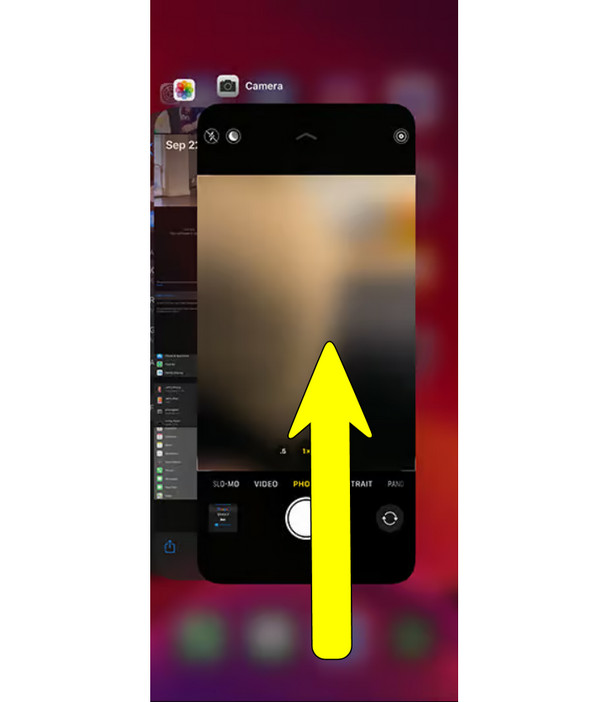
แก้ไข 3. ปิดแอปใดๆ ที่ใช้กล้อง
แอปอื่นๆ เช่น Instagram, Snapchat หรือแอปของบุคคลที่สามที่ใช้กล้องอาจบล็อกการใช้ไฟฉายเมื่อทำงานในพื้นหลัง
1. หากต้องการเข้าถึง App Switcher ให้ปัดขึ้นจากด้านล่างสำหรับรุ่น Face ID หรือกดปุ่ม "Home" สองครั้งสำหรับรุ่น Touch ID
2. ต่อไป ให้ระบุแอปที่ใช้กล้อง แล้วปัดขึ้นเพื่อออกจากแอป จากนั้นทดสอบไฟฉายอีกครั้ง
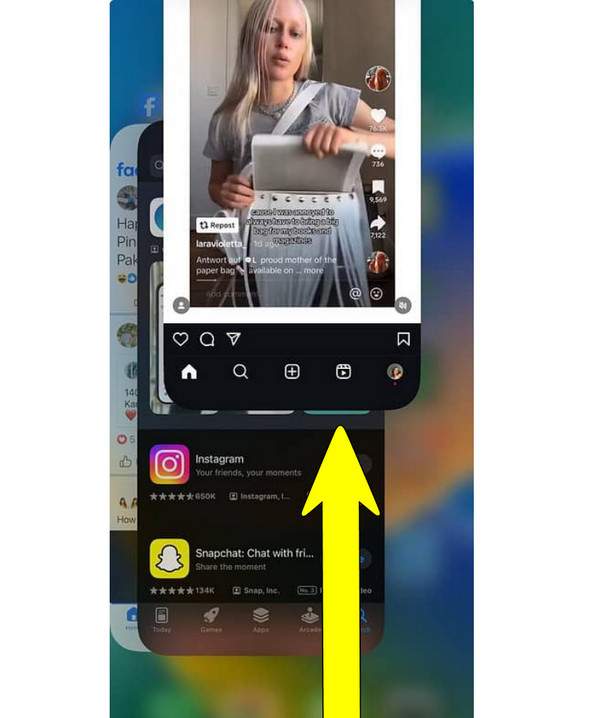
แก้ไข 4. รีสตาร์ท iPhone ของคุณ
โดยปกติแล้วการรีสตาร์ทแบบง่ายๆ จะช่วยรีเฟรชระบบ iOS และแก้ไขข้อบกพร่องเล็กๆ น้อยๆ ที่ทำให้ไฟฉายของ iPhone เป็นสีเทาได้
1. กดปุ่ม "เปิด/ปิด" + "เพิ่มระดับเสียง" ค้างไว้พร้อมกันจนกระทั่งแถบเลื่อนปรากฏขึ้น (ปุ่มเปิด/ปิดมีเฉพาะรุ่นเก่าเท่านั้น)
2. ลากสไลด์เพื่อปิด iPhone ของคุณให้สำเร็จ หลังจากนั้นสักครู่ ให้กดปุ่ม "Power" ค้างไว้อีกครั้งเพื่อเปิดเครื่อง
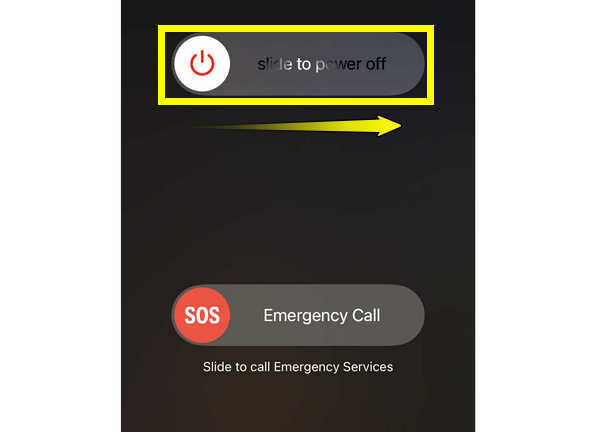
แก้ไข 5. ตรวจสอบให้แน่ใจว่า iPhone มีแบตเตอรี่เพียงพอ
แบตเตอรี่ที่ไม่เพียงพออาจทำให้คุณสมบัติไฟฉายหรือโหมดพลังงานต่ำปิดใช้งานได้เมื่อเปิดใช้งานในการตั้งค่า
1. ตรวจสอบให้แน่ใจว่า iPhone ของคุณมีแบตเตอรี่อย่างน้อย 20% คุณสามารถเปิดใช้งานได้ก่อน เปอร์เซ็นต์แบตเตอรี่บน iPhone.
2. ไปที่ "การตั้งค่า" ในส่วน "แบตเตอรี่" แล้วตรวจสอบว่า "โหมดพลังงานต่ำ" เปิดใช้งานอยู่หรือไม่ หากเปิดใช้งานอยู่ ให้ปิดไฟฉายแล้วทดสอบไฟฉายอีกครั้ง
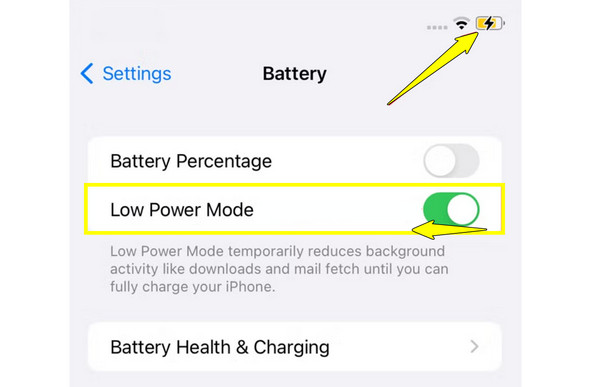
แก้ไข 6. อัปเดต iOS ของคุณ
iOS เวอร์ชันที่มีข้อบกพร่องอาจทำให้ไฟฉายไม่ตอบสนองหรือทำงานผิดปกติ โปรดอัปเดต iPhone ของคุณอยู่เสมอเพื่อแก้ไขปัญหาที่ทราบแล้ว
1. เปิด "การตั้งค่า" จากนั้นแตะที่ "ทั่วไป" จากนั้นแตะที่ "อัปเดตซอฟต์แวร์"
2. เมื่อมีอัปเดต ให้แตะปุ่ม "อัปเดตทันที" รอให้การอัปเดตเสร็จสิ้น แล้วทดสอบไฟฉาย
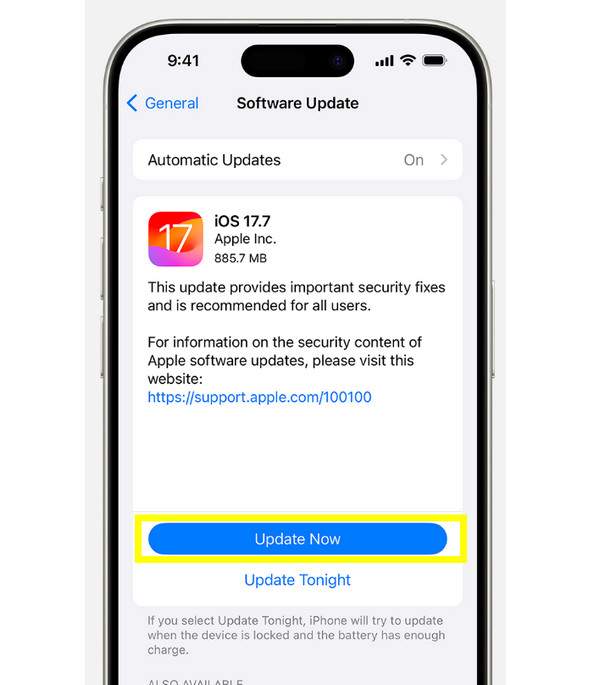
แก้ไข 7. รีเซ็ตการตั้งค่าทั้งหมด
หากวิธีแก้ไขข้างต้นไม่สามารถแก้ไขปัญหาไฟฉาย iPhone ที่เป็นสีเทาได้ ให้ลองรีเซ็ตเครือข่าย การทำเช่นนี้จะไม่ลบข้อมูลของคุณ แต่จะคืนค่าการตั้งค่าระบบกลับเป็นค่าเริ่มต้น ซึ่งจะช่วยแก้ไขปัญหาความขัดแย้งที่ร้ายแรงกว่าซึ่งอาจทำให้เกิดปัญหาได้
1. ไปที่ "การตั้งค่า" จากนั้นเลือก "ทั่วไป" เลื่อนลงมาแล้วแตะที่ "โอนหรือรีเซ็ต iPhone"
2. จากนั้นแตะ "รีเซ็ต" จากนั้นเลือก "รีเซ็ตการตั้งค่าทั้งหมด" ป้อนรหัสผ่านอุปกรณ์ของคุณและยืนยันการดำเนินการ
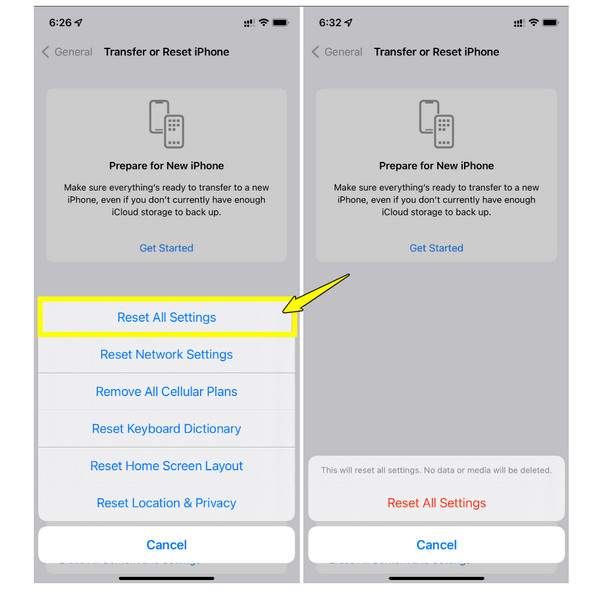
แก้ไข 8. ตรวจสอบความเสียหายทางกายภาพ
หาก iPhone ของคุณตกหรือโดนน้ำ ฮาร์ดแวร์ของไฟฉายอาจเสียหาย ซึ่งเป็นสาเหตุที่ทำให้ไฟฉาย iPhone ของคุณกลายเป็นสีเทา สิ่งที่คุณต้องทำคือ:
1. ตรวจสอบด้านหลังของ iPhone ของคุณก่อนบริเวณรอบๆ แฟลช หากคุณสังเกตเห็นรอยแตกร้าวหรือการเปลี่ยนสี อาจเป็นปัญหาด้านฮาร์ดแวร์
2. หากต้องการดำเนินการดังกล่าว โปรดไปที่ Apple Store หรือศูนย์ซ่อมที่ได้รับการรับรองเพื่อรับการวินิจฉัยและการซ่อมแซมที่เป็นมืออาชีพมากขึ้น
บทสรุป
ปัญหาไฟฉาย iPhone กลายเป็นสีเทาอาจทำให้หงุดหงิดได้ โชคดีที่มีแปดวิธีที่อธิบายไว้ข้างต้น ตั้งแต่การออกจากแอปกล้องไปจนถึงการอัปเดต iOS สามารถกู้คืนการทำงานของไฟฉายของคุณได้ อย่างไรก็ตาม หากปัญหายังคงอยู่หลังจากใช้วิธีแก้ไขพื้นฐานแล้ว แสดงว่าน่าจะเกิดจากปัญหาระบบที่ลึกกว่า ในกรณีนี้ จะใช้ 4Easysoft iOS System Recovery ซึ่งเป็นวิธี 100% ที่ปลอดภัยและมีประสิทธิภาพในการซ่อมแซมระบบ iPhone โดยไม่คำนึงถึงเวอร์ชันและรุ่น โดยไม่สูญเสียข้อมูล นี่คือทางออกที่ดีที่สุดสำหรับการแก้ไขปัญหาไฟฉายเป็นสีเทาและปัญหา iOS ที่แก้ไขยากอื่นๆ ทั้งหมดนี้ทำได้เพียงไม่กี่คลิก
100% ปลอดภัย
100% ปลอดภัย



